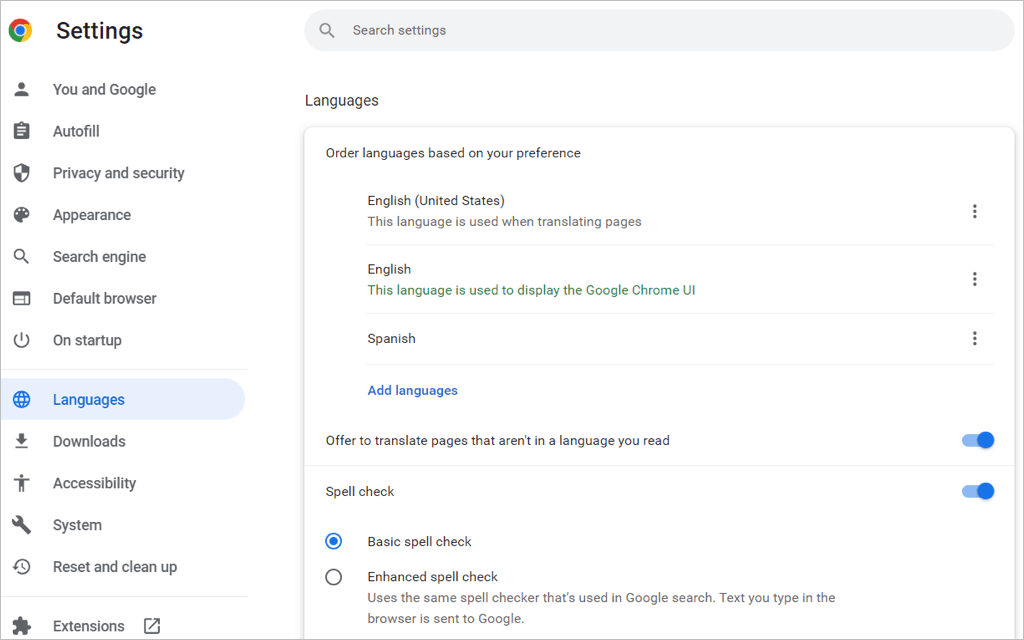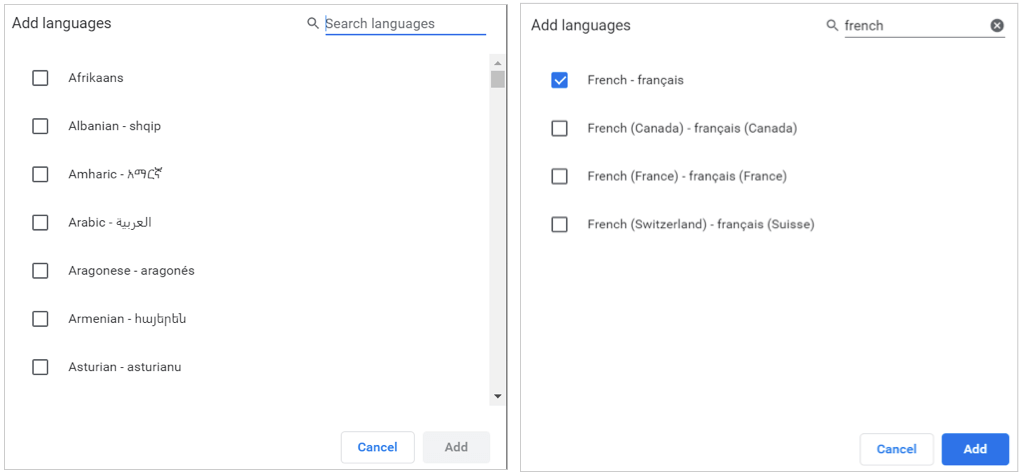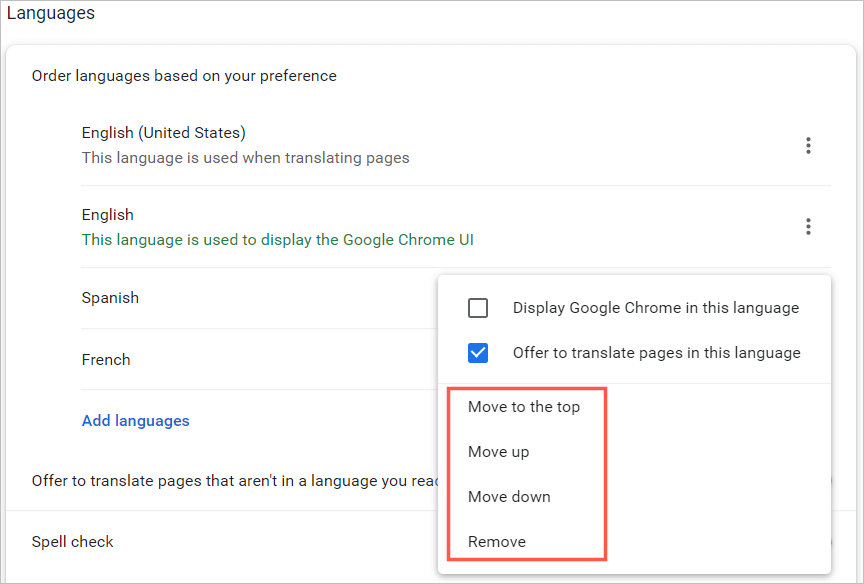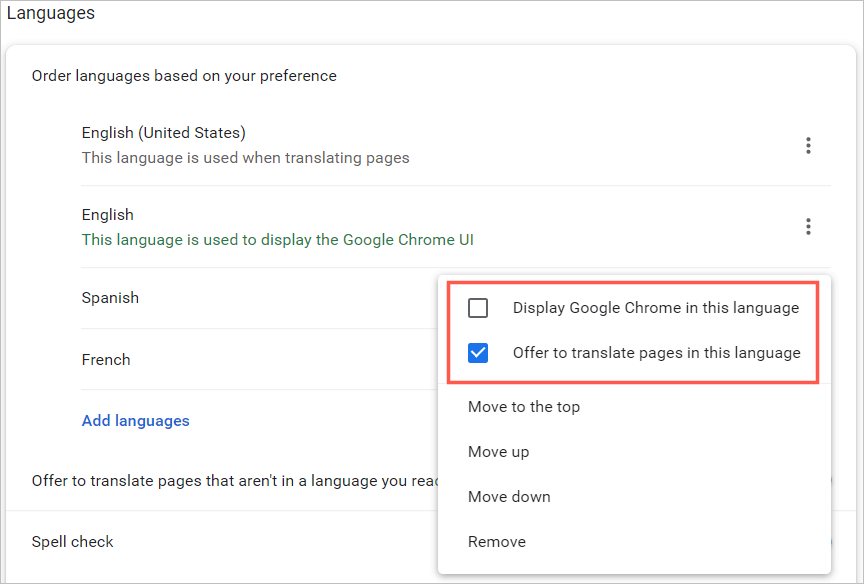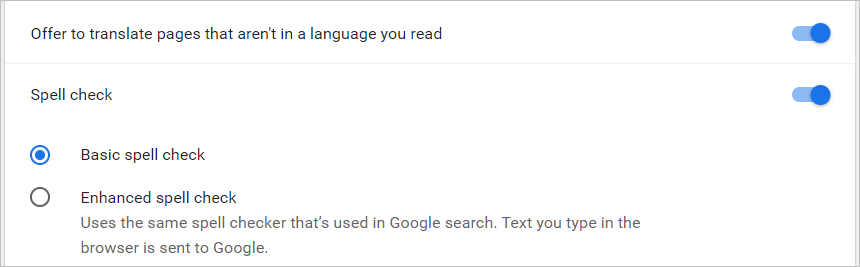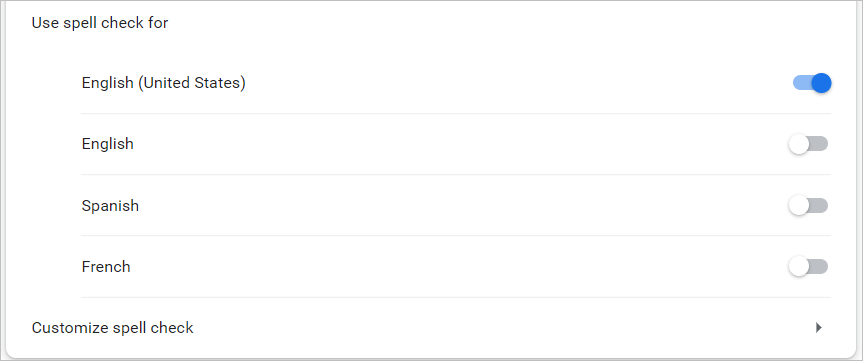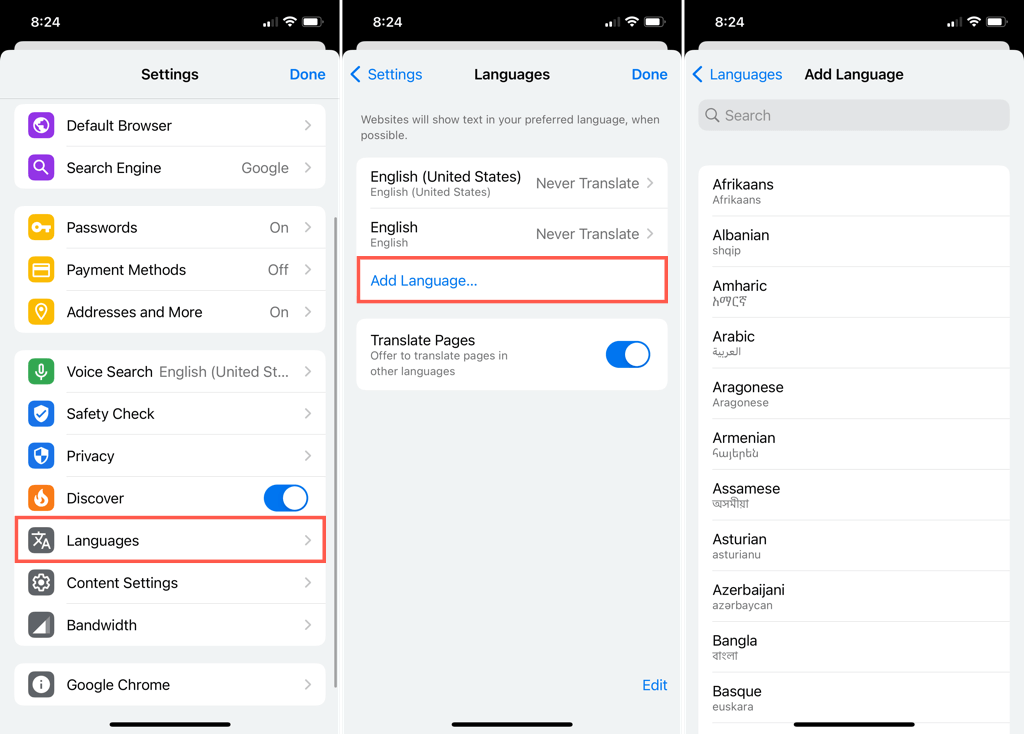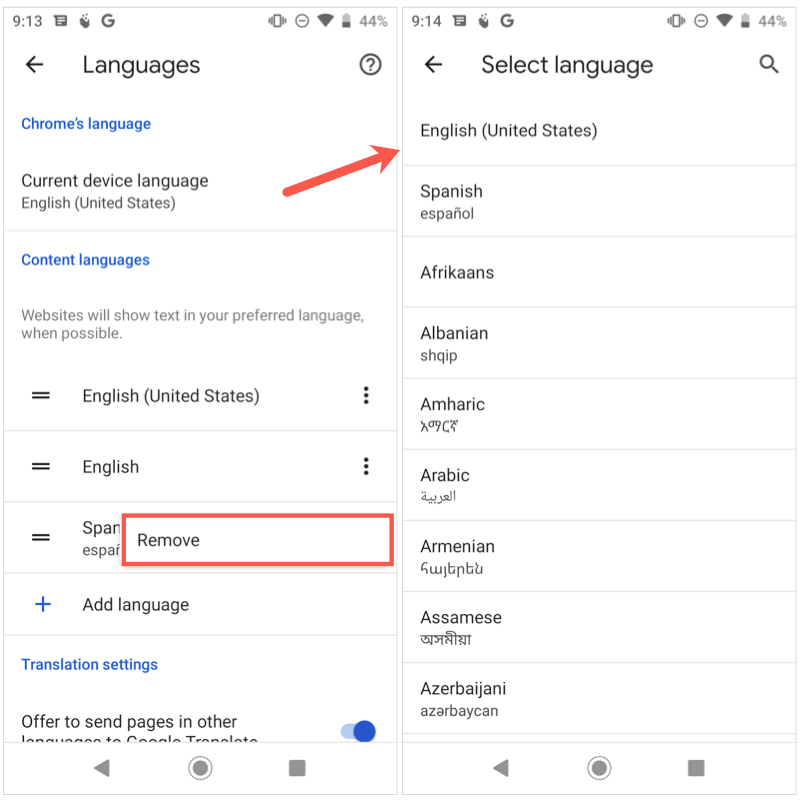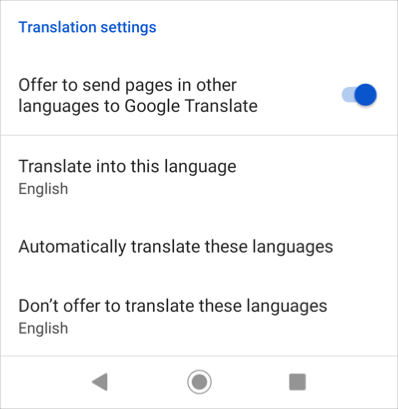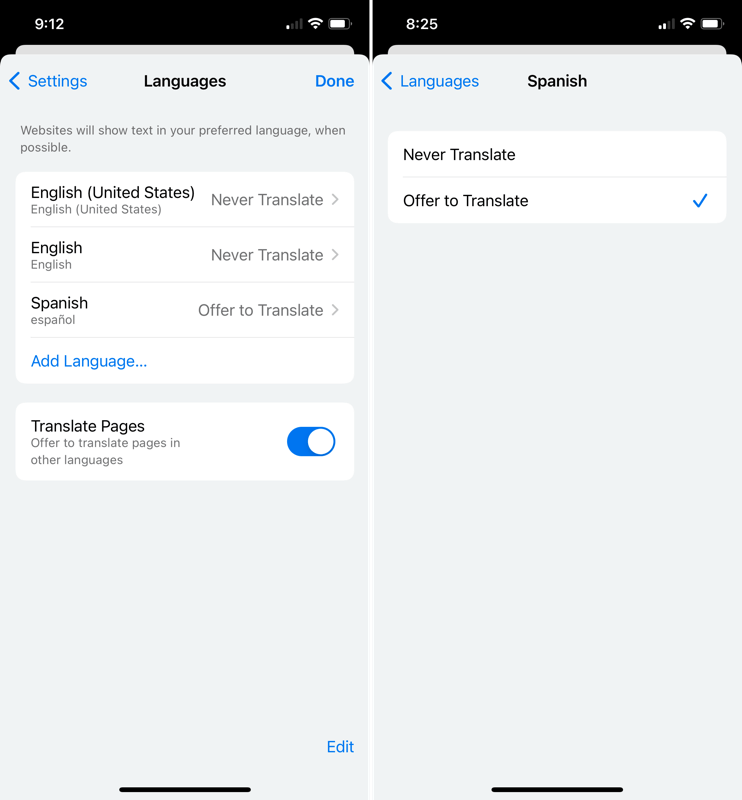Me shfletuesin Google Chrome, mund të përdorni gjuhën që keni zgjedhur . Plus, mund të shtoni më shumë gjuhë dhe të vendosni Chrome që t'i përkthejë ato ose t'ju pyesë nëse dëshironi që ato të përkthehen.
Këtu do t'ju tregojmë se si të ndryshoni gjuhën në Google Chrome në desktopin dhe pajisjen tuaj celulare.

Ndryshoni gjuhën e Google Chrome në desktopin tuaj
Me Google Chrome në desktopin tuaj, mund të zgjidhni rendin për gjuhët tuaja dhe të rregulloni cilësimet për përkthimet dhe kontrollin drejtshkrimor.
- Hapni Chrome, zgjidhni tre pikat lart djathtas dhe zgjidhni Cilësimet .
- Në të majtë, zgjidhni Gjuhët . Në të djathtë, do të shihni listën tuaj të gjuhëve sipas renditjes së preferuar. Kjo e vendos gjuhën tuaj të preferuar në krye.
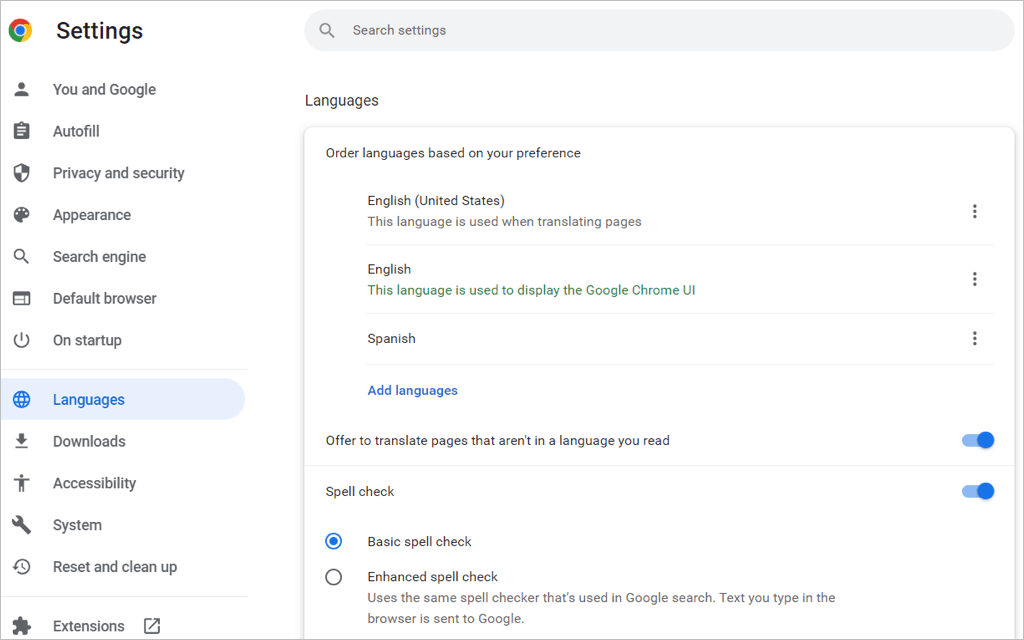
- Për të shtuar një gjuhë të re, zgjidhni Shto gjuhë .
- Kur hapet kutia kërcyese, përdorni " Kërko " ose lëvizni për të gjetur gjuhën(et) që dëshironi të shtoni.
- Shënoni kutinë e zgjedhjes pranë secilës gjuhë që dëshironi të përfshini dhe zgjidhni butonin Shto .
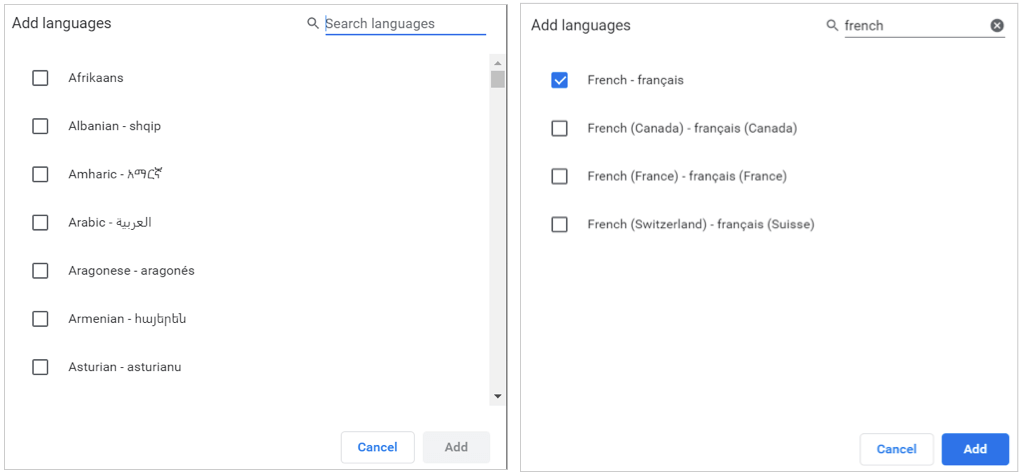
Riorganizoni ose hiqni një gjuhë
Chrome kontrollon gjuhët sipas renditjes që i keni në listë. Nëse dëshironi të zhvendosni një, zgjidhni tre pikat në të djathtë të gjuhës dhe zgjidhni Lëviz lart ose Lëviz poshtë në menynë rënëse. Nëse gjuha është në fund të listës, ju gjithashtu keni një opsion Lëviz në krye .
Për të fshirë një gjuhë nga lista juaj, zgjidhni tre pikat dhe zgjidhni Hiq .
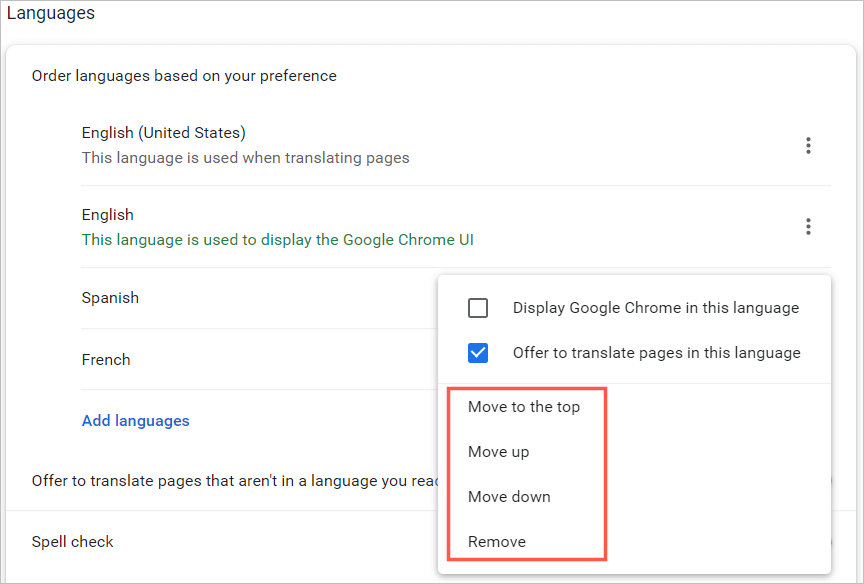
Përkthime dhe kontroll drejtshkrimi
Do të shihni opsione shtesë në cilësimet e gjuhës në Chrome në desktopin tuaj për përkthimet dhe kontrollin drejtshkrimor.
Për të ofruar Chrome një përkthim të faqes në internet për një gjuhë në listën tuaj ose (në Windows) për të shfaqur Chrome në atë gjuhë, zgjidhni tre pikat . Pastaj kontrolloni njërën ose të dyja kutitë.
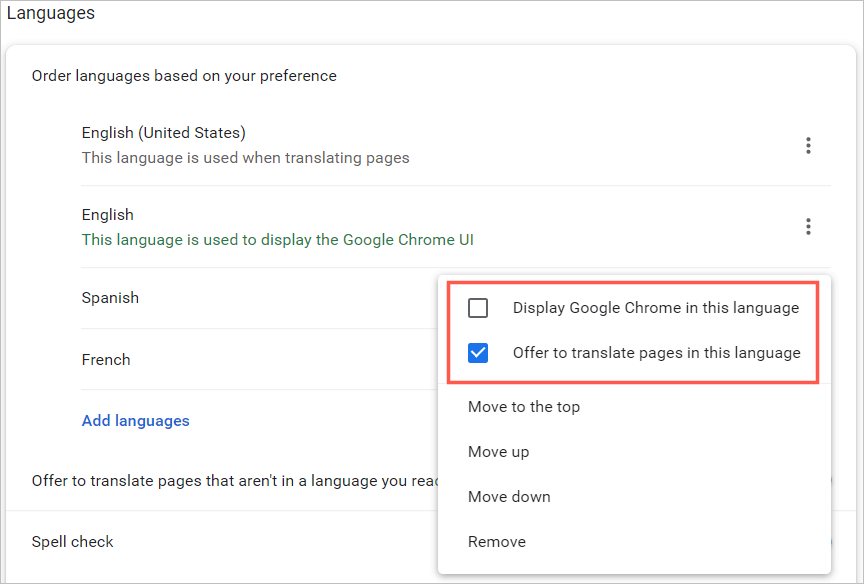
Që Chrome të ofrojë një përkthim për një gjuhë që nuk është në listën tuaj, aktivizoni çelësin për Oferta për të përkthyer faqet që nuk janë në një gjuhë që ju lexoni .
Më pas mund të zgjidhni nga një kontroll drejtshkrimi bazë ose i përmirësuar. Do të vini re se opsioni i përmirësuar përdor të njëjtin kontroll drejtshkrimor të përdorur në Kërkimin në Google.
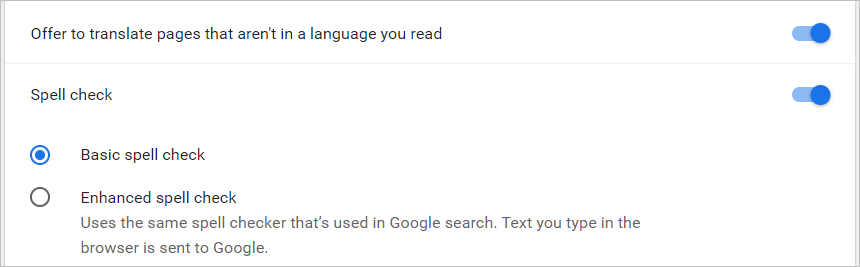
Në shfletuesin e internetit Chrome në Windows, keni disa opsione shtesë të kontrollit drejtshkrimor për gjuhët tuaja. Mund të aktivizoni çelësat për ato gjuhë për të cilat dëshironi të përdorni kontrollin drejtshkrimor dhe të personalizoni kontrollin drejtshkrimor duke shtuar fjalë të caktuara.
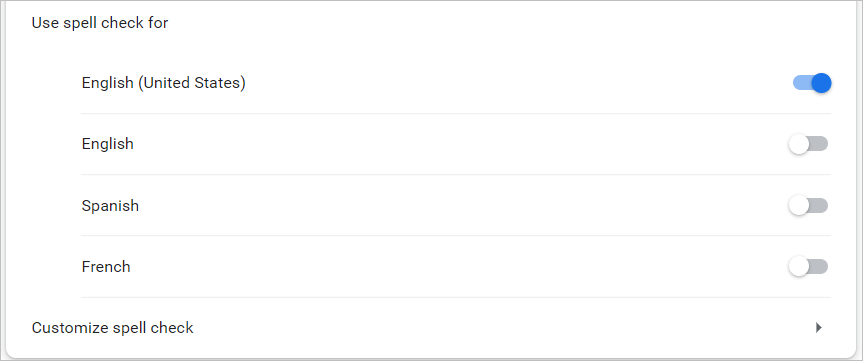
Ndryshoni gjuhën e Google Chrome në pajisjen tuaj celulare
Mund të shtoni, hiqni dhe riorganizoni lehtësisht gjuhët në shfletuesin Chrome në pajisjen tuaj celulare. Megjithatë, aplikacioni celular nuk ofron veçoritë e kontrollit drejtshkrimor që ofron versioni i desktopit.
- Hapni Chrome në Android ose iPhone dhe trokitni lehtë mbi ikonën e profilit tuaj në këndin e sipërm djathtas.
- Zgjidhni Gjuhët . Ashtu si në desktopin tuaj, do t'i shihni gjuhët sipas renditjes tuaj të preferuar.
- Për të shtuar një gjuhë të re, trokitni lehtë mbi Shto gjuhën .
- Përdorni " Kërko " ose shfletoni listën, më pas zgjidhni gjuhën që dëshironi të shtoni.
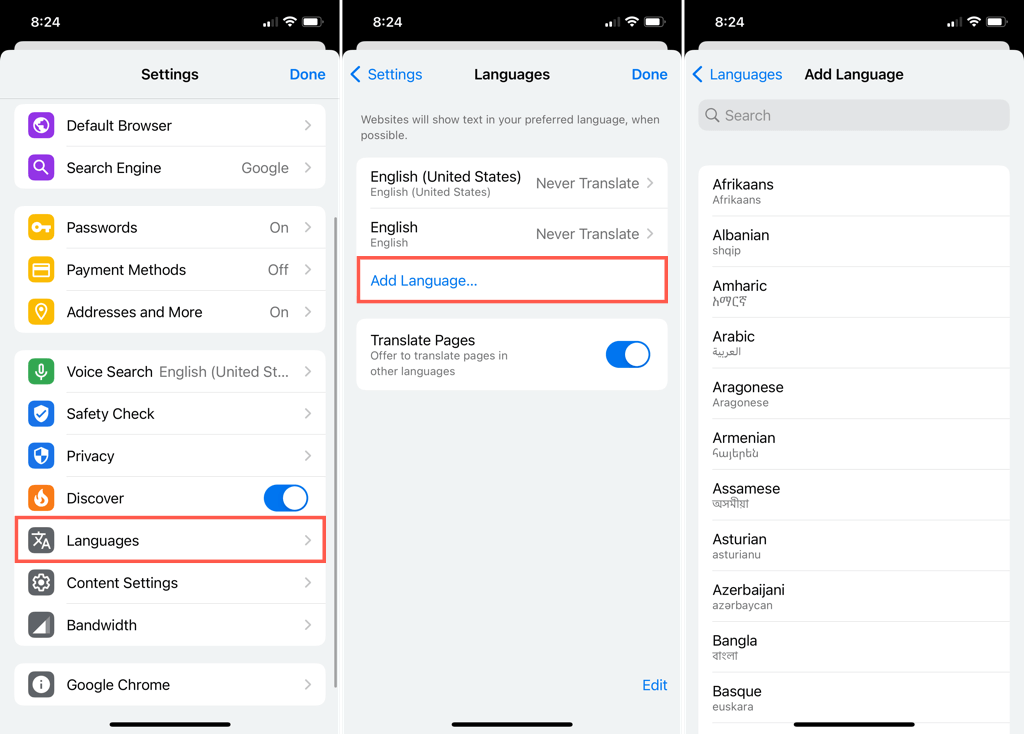
Në Android
Kur të ktheheni te cilësimet kryesore të Gjuhëve, mund të ndryshoni gjuhën tuaj të paracaktuar duke zgjedhur gjuhën aktuale në krye.
- Për të riorganizuar gjuhët, prekni dhe mbani rreshtat në të majtë të njërës dhe tërhiqeni në pozicionin e ri.
- Për të hequr një gjuhë, trokitni lehtë mbi tre pikat në të djathtë dhe zgjidhni Hiq .
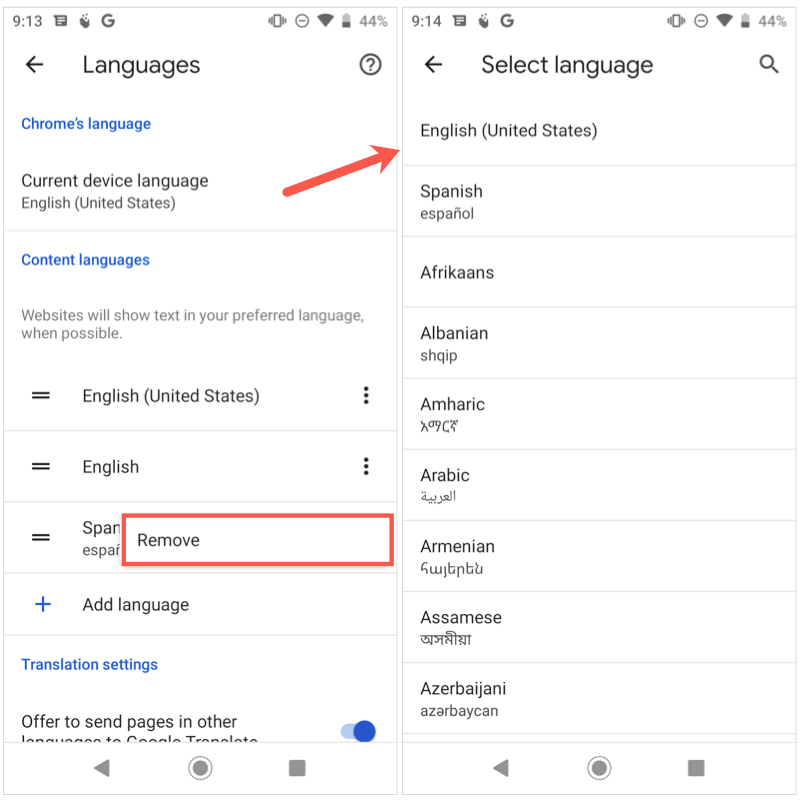
- Për të përkthyer gjuhët që nuk janë në listën tuaj, aktivizoni çelësin për Oferta për të dërguar faqe në gjuhë të tjera te "Përkthe me Google " .
- Për të zgjedhur gjuhën tuaj të përkthimit, për të përkthyer automatikisht gjuhët ose për të refuzuar përkthimet për gjuhë të veçanta, zgjeroni seksionin e avancuar në fund.
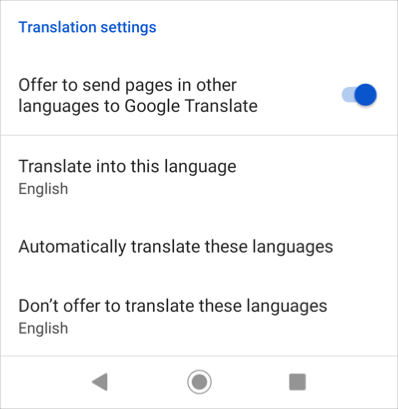
Kur të përfundoni ndryshimin e gjuhëve tuaja, përdorni shigjetën lart majtas për të dalë nga këto cilësime.
Në iPhone
Kur të ktheheni te cilësimet kryesore të Gjuhëve, prekni Edit për të rregulluar gjuhët.
- Për t'i riorganizuar, tërhiqni gjuhët lart ose poshtë për t'i vendosur ato sipas renditjes që dëshironi.
- Për të hequr një gjuhë, zgjidhni shenjën minus me të kuqe dhe trokitni lehtë mbi Fshi . Prekni U krye kur të përfundoni.

- Për të ndryshuar përkthimin për një gjuhë, zgjidhni atë dhe zgjidhni Asnjëherë përkthe ose Ofro për të përkthyer për të.
- Për të përkthyer gjuhët që nuk janë në listën tuaj, aktivizoni butonin për " Përkthe Faqet " .
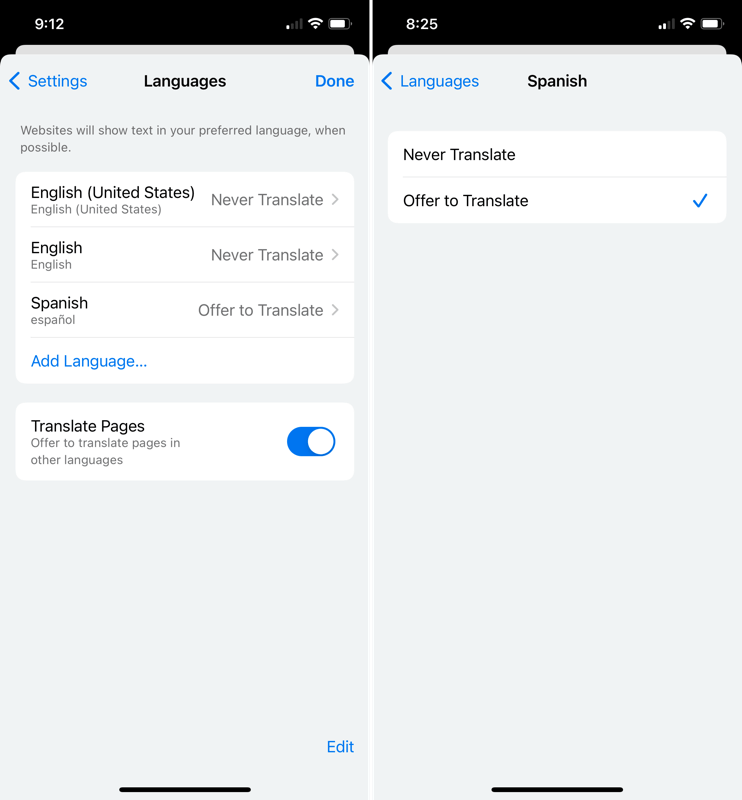
Pasi të përfundoni ndryshimin e gjuhëve tuaja, zgjidhni " U krye " lart djathtas për të dalë nga këto cilësime.
Kur bëni ndryshime në gjuhët në Google Chrome, cilësimet tuaja do të zbatohen në pajisjet tuaja të tjera nëse jeni identifikuar dhe sinkronizoni me llogarinë tuaj të Google .
Tani që dini se si të ndryshoni gjuhën në Google Chrome, shikoni se si ta ndryshoni gjuhën në Netflix , në tastierën tuaj të Windows ose nëse përdorni Alexa .